Privzete ikone Ubuntuja izgledajo čudovito, če pa ga želite razveseliti s sijočo temo, ki jo navdihuje macOS, ste prišli na pravo mesto. V današnji vadnici vam bomo prikazali vodnik po korakih, kako namestiti temo ikone macOS Catalina.
Namestitev ikon macOS Catalina na Ubuntu
Preden lahko začnemo postopek namestitve, se prepričajte, da je vaš sistem posodobljen z naslednjimi ukazi:
posodobitev sudo apt
Prenesite macOS Catalina Icon Pack
Korak 1. Paket Icon je na voljo za prenos s spletnega mesta "Gnome-look".
2. korak. Pomaknite se navzdol, dokler ne najdete razdelka za prenos.
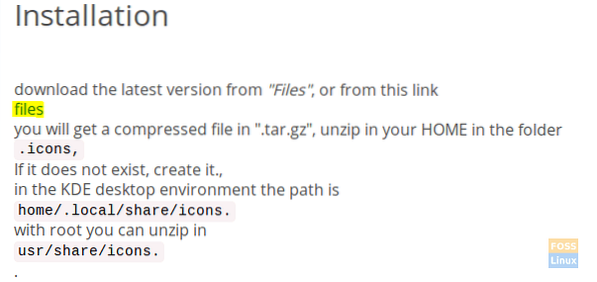
3. korak. Zdaj boste preusmerjeni na stran za prenos. Na tej strani sta dve datoteki za prenos:
- »Os-Catalina-noč.katran.xz "-> To za ikone temnega sloga.
- »Os-Catalina-Ikone.katran.xz "-> To za ikone klasičnega ali standardnega sloga.
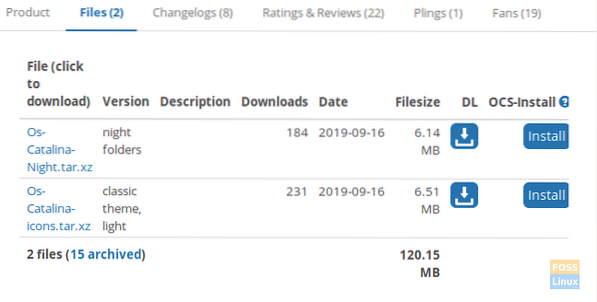
Izberite tistega, ki ga potrebujete, in ga prenesite.
4. korak. Po izbiri sloga macOS Catalina mora biti vaš paket čez nekaj časa na voljo. Za nadaljevanje pritisnite gumb Prenos.
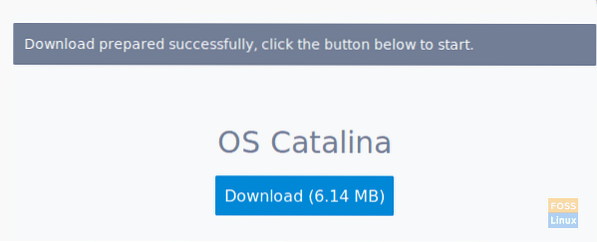
5. korak. Ko se prenos uspešno zaključi, lahko odprete okno terminala in se pomaknete do Prenosi imenik.
cd Prenosi
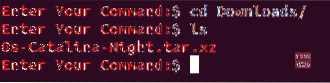
6. korak. Nato bomo izvlekli arhiv za prenos z naslednjim ukazom.
katran xvf Os-Catalina-noč.katran.xz

7. korak. Ko se ekstrakcija uspešno zaključi, boste ugotovili, da je ustvarjen nov imenik. Ta imenik vsebuje ikone.
ls

8. korak. Zdaj za namestitev ikon obstajata dva načina, raziščimo dva načina:
1. način: Namestite ikone za trenutnega uporabnika.
Ustvarite imenik v trenutnem uporabniškem domu z naslednjim ukazom:
mkdir -p / domov / hendadel /.ikone

Nato premaknimo ikone v novo ustvarjeni imenik.
mv Os-Catalina-Night / domov / hendadel /.ikone /

Če želite zagotoviti, da se je macOS Catalina uspešno premaknil, uporabite naslednji ukaz.
ls / home / hendadel /.ikone | grep 'Catalina'

2. način: Namestite ikone za vse uporabnike sistema
Če želite uporabiti ikone za vse uporabnike sistema, jih boste morali premakniti v '/ usr / share / icons' z naslednjim ukazom:
sudo mv Os-Catalina-Night / usr / share / icons /

Če želite zagotoviti uspešno premikanje, uporabite naslednji ukaz.
ls / usr / share / icons / | grep 'Catalina'

9. korak. Zdaj, da omogočimo ikone, moramo najprej namestiti orodja za nastavitev gnome z naslednjim ukazom:
sudo apt namestite gnome-tweak-tool
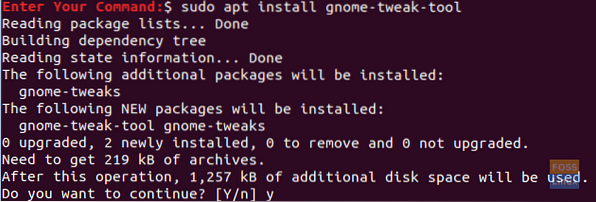
10. korak. Če želite odpreti orodja za popravilo gnome, uporabite naslednji ukaz v terminalu:
gnome-tweaks

Orodje za popravilo gnome bo videti kot spodnja slika zaslona:

11. korak. Odprite Videz zavihek na levi plošči. Nato na desni plošči poiščite meni ikon, ga odprite in poiščite nove ikone ter ga izberite.
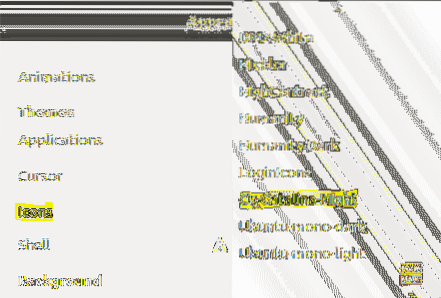
Zdaj si lahko ogledate nove ikone macOS Catalina!
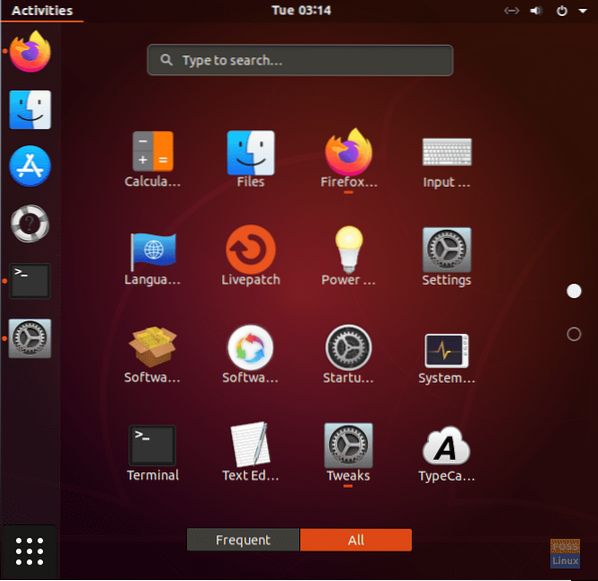
Uživajte v svojem novem namizju!
 Phenquestions
Phenquestions


